Cloudways SafeUpdates - Excellent mouvement de sécurité pour minimiser votre flux de travail
Publié: 2022-11-02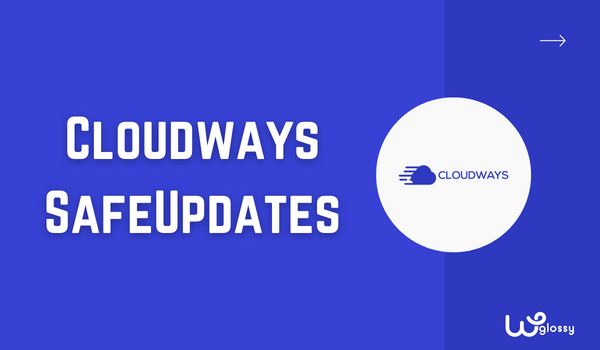
Que diriez-vous d'utiliser un hébergement web rapide et sécurisé qui détecte, teste et met à jour automatiquement vos applications WordPress sans casser votre site ? Ce serait fantastique, non ? Par la suite, vous n'avez plus à vous soucier des versions obsolètes, des mises à jour principales et des vulnérabilités.
De quoi s'agit-il? En tant que fier utilisateur d'hébergement Cloudways depuis cinq ans, je devrais expliquer leur nouvelle fonctionnalité de sécurité, SafeUpdates. De plus, je voudrais vous guider pour activer cette nouvelle fonctionnalité pour votre site grâce à des instructions étape par étape. Vous pouvez également regarder mon tutoriel vidéo pour une compréhension facile.
Commençons par une brève explication de Cloudways SafeUpdates !
Qu'est-ce que Cloudways SafeUpdates ?
Cloudways SafeUpdates est un processus d'automatisation pour mettre à jour vos fichiers WordPress Core. Comme cela permet de gagner du temps et d'améliorer la sécurité du site, vous pouvez vous concentrer sur la croissance de votre entreprise sans vous soucier des tâches de maintenance.
À l'aide d'un test de régression visuelle, cette fonctionnalité de sécurité premium de Cloudways garantit que les mises à jour des applications n'endommagent pas votre site. Cela simplifie votre flux de travail ; oui, un clic est nécessaire pour terminer la procédure en quelques minutes.
C'est une excellente décision de l'équipe Cloudways de renforcer la sécurité de notre site Web en disposant de la version récente des applications. Si une erreur inattendue se produit pendant le processus, il annulera les modifications et ramènera votre site à l'état de fonctionnement précédent.
Comment fonctionne Cloudways SafeUpdates ?
Cloudways SafeUpdates dresse une liste de thèmes et de plugins avec leur version actuelle. Ensuite, il vérifiera les nouvelles versions et présélectionnera les applications à mettre à jour. Au cours de ce processus, il surveille le bon fonctionnement de votre site Web et confirme qu'il est toujours disponible.
Cette fonctionnalité de sécurité Cloudways a deux modes !
- À la demande – Pour exécuter manuellement les mises à jour à partir du tableau de bord.
- Automatique - Pour automatiser les mises à jour via un calendrier à votre convenance.
Voyons maintenant comment fonctionnent les mises à jour sécurisées de Cloudways lorsque vous choisissez l'un des modes mentionnés ci-dessus.
Il passe par cinq étapes !
Lorsque vous cliquez sur le bouton " Activer SafeUpdates ", il affichera vos applications de thème et de plugin. Maintenant, vous devez choisir les applications que vous souhaitez mettre à jour. Appuyez sur " Mettre à jour ".
Maintenant, il reprend votre site et le processus en cinq étapes commencera !
Étape 1 - Site de préparation du bâtiment
Une fois les mises à jour déclenchées, les fonctionnalités SafeUpdates créeront un site intermédiaire. Comme vous le savez, il s'agit d'une réplique de votre site Web, et oui, toutes les mises à jour seront effectuées dans cet environnement sécurisé.
Étape 2 – Synchronisation du site intermédiaire
Comme son nom l'indique, il synchronisera tous vos fichiers sur le site de développement.
Étape 3 - Mise à jour du site intermédiaire
Dans cette étape, des captures d'écran seront prises pour validation.
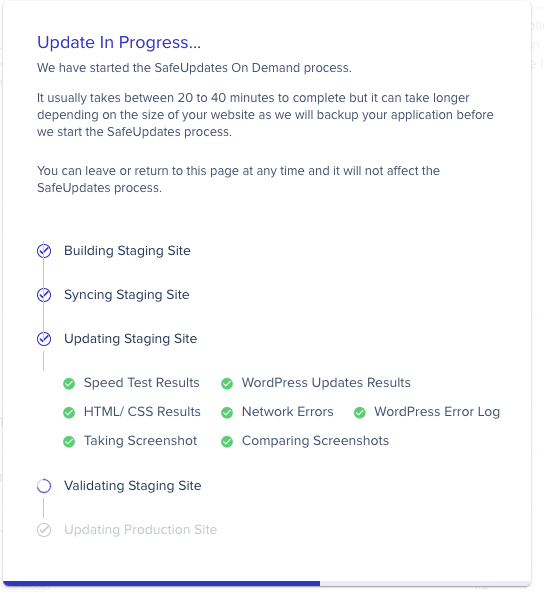
Étape 4 – Validation du site intermédiaire
Il compare les captures d'écran et vérifie les erreurs.
Étape 5 - Mise à jour du site de production
Il procède aux mises à jour si tout semble bon, sinon annule le processus.
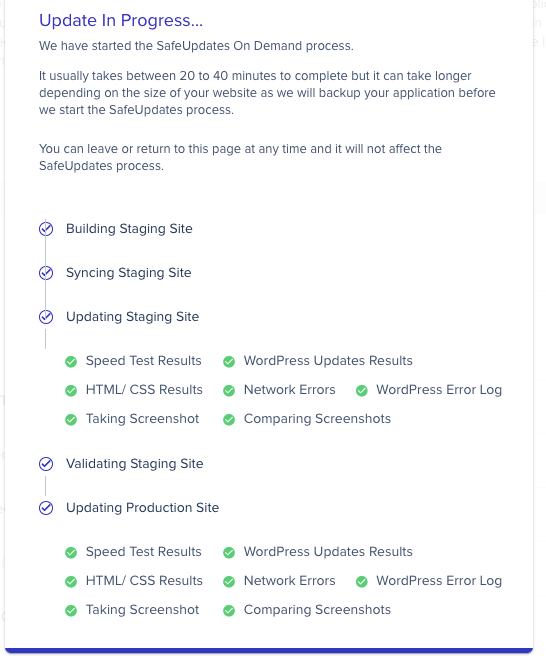
À partir de l'image ci-dessus, vous pouvez voir que les mises à jour sécurisées effectuent plusieurs tâches telles que
- Résultats du test de vitesse
- Résultats HTML/CSS
- Prendre une capture d'écran
- Vérifie l'erreur de réseau
- Journal des erreurs WordPress
- Mettre à jour les résultats
- Comparer les captures d'écran
Si vous obtenez
Comment activer SafeUpdates dans Cloudways ?
Étape 1 : Visitez la section de votre tableau de bord Cloudways en saisissant votre adresse e-mail et votre mot de passe enregistrés.
Étape 2 : Cliquez sur « Applications » dans le menu du haut. Sélectionnez votre serveur ; Sous « Application Management », plusieurs préférences sont disponibles, et enfin, Safe Updates est présent avec une notification, « New ».
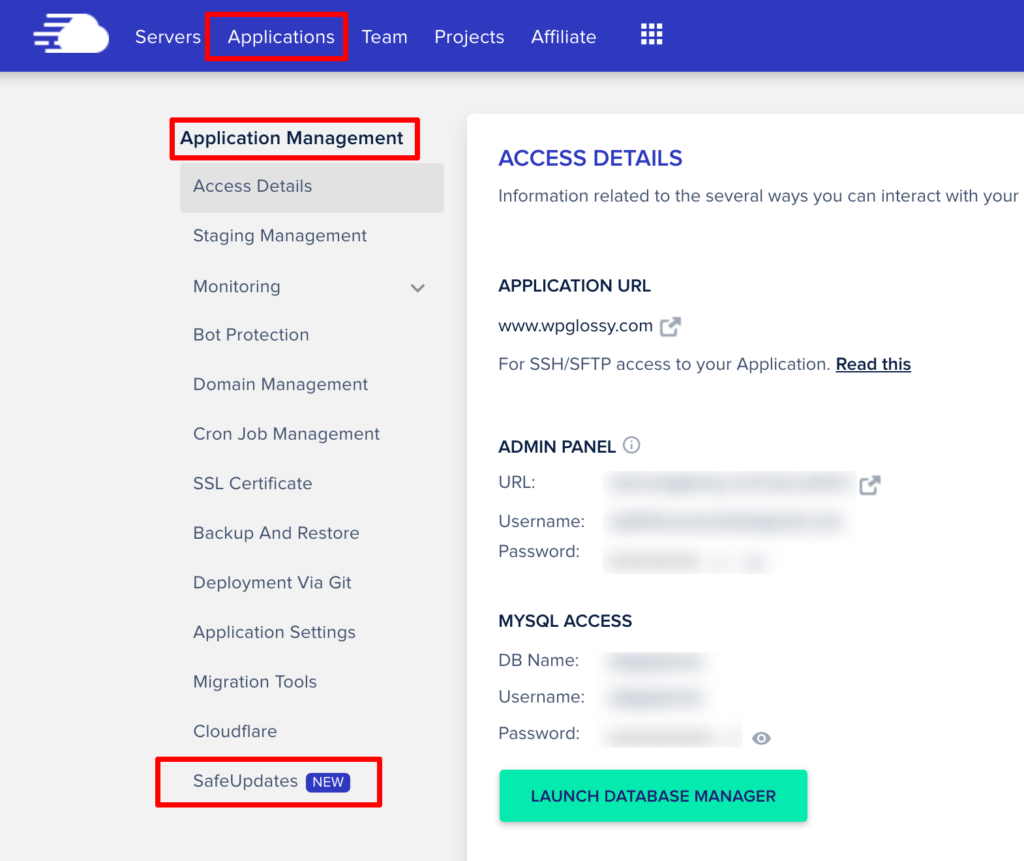
Étape 3 : Sélectionnez la section Mise à jour sécurisée et examinez ses fonctionnalités. Vous pouvez configurer des mises à jour à la demande, des mises à jour programmées, des tests de bout en bout et quelques autres tests donnés ici pour garantir les performances de votre site et le protéger des risques de sécurité.
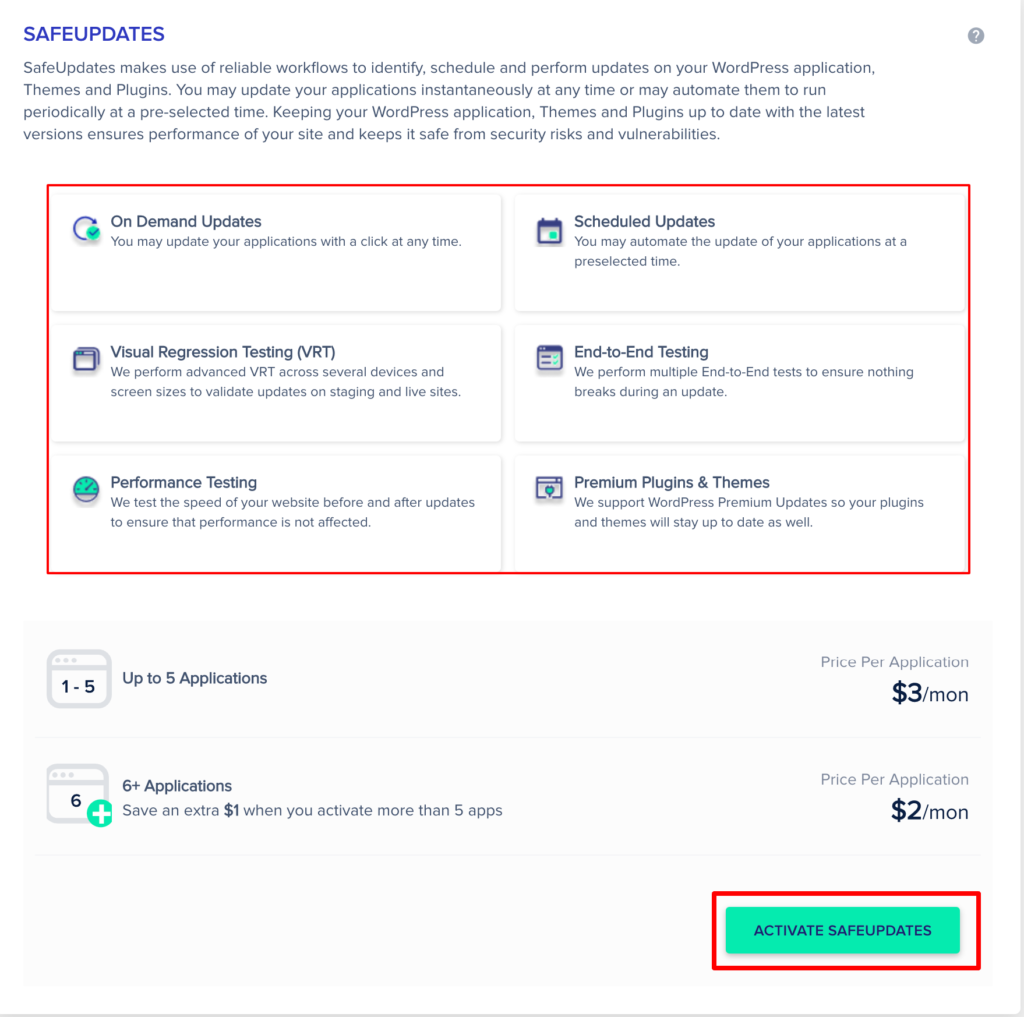
Étape 4 : Cliquez sur « Activer les mises à jour sécurisées ». Il affichera toutes vos applications WordPress qui ne sont rien d'autre que les sections WordPress core, Theme et Plugin. Vous pouvez automatiquement mettre à jour ces trois sections via cette nouvelle fonctionnalité de sécurité de Cloudways.
Étape 5 : Sélectionnez les thèmes et les plugins qui doivent être mis à jour. Cliquez ensuite sur Mettre à jour pour démarrer le processus de mises à jour sécurisées, qui contient cinq étapes.
Étape 6 : Maintenant, la fonctionnalité de mise à jour sécurisée crée un site intermédiaire comme première étape ; comme vous le savez, il s'agit d'une copie de votre site Web en direct pour tester les modifications ou pour implémenter une nouvelle fonctionnalité dans un environnement sécurisé. Comme il s'agit d'une section privée, vous pouvez apporter des modifications à votre site et tester les nouvelles fonctionnalités.
Étape 7 : Vous pouvez faire un test « Mises à jour à la demande ». Après la première étape, Syncing Staging Site démarrera. Il synchronisera toutes vos données. Et en 3ème étape, il mettra à jour votre site de staging.
Il testera certaines choses essentielles et affichera les notifications telles que les résultats du test de vitesse, les résultats de la mise à jour WordPress, les résultats HTML/CSS, le journal des erreurs WordPress et la prise et la comparaison de captures d'écran. Avant de passer à l'étape suivante, il affichera quelques résultats. Toutes ces choses ont été vérifiées dans la 3ème étape.
Pour s'assurer qu'il n'y a pas d'erreur, tous les détails sont validés à l'étape suivante, la validation du site intermédiaire. Ce n'est que lorsque tout est bon est confirmé qu'il passera à la dernière étape.

Donc, ici, tout est fait. Une fois terminé, il vous montrera un message. En haut, regardez le message indiquant qu'il a été mis à jour avec succès.
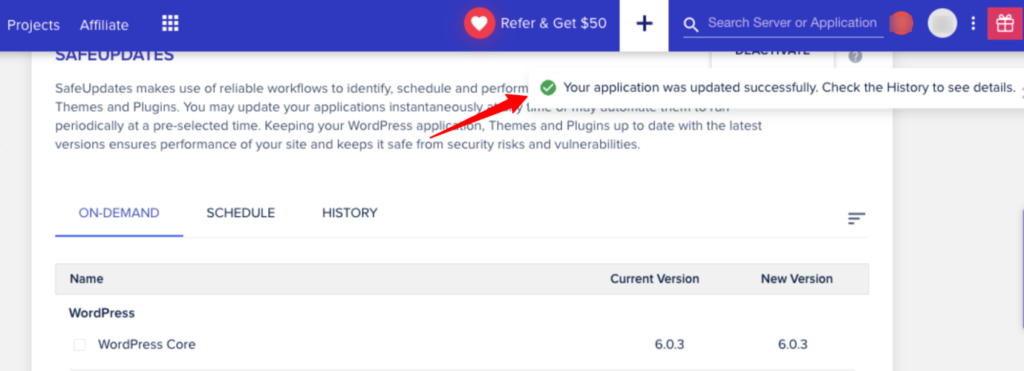
Après avoir reçu le message, assurez-vous que les applications de votre site sont à jour.
Étape 8 : Vient ensuite la mise à jour du calendrier. Activez-le d'abord. Sélectionnez n'importe quel jour et l'heure qui vous convient. Dans la liste des mises à jour personnalisées, vous pouvez choisir vos applications préférées à mettre à jour. Donnez ensuite votre identifiant de messagerie par lequel vous souhaitez recevoir des notifications concernant les mises à jour.
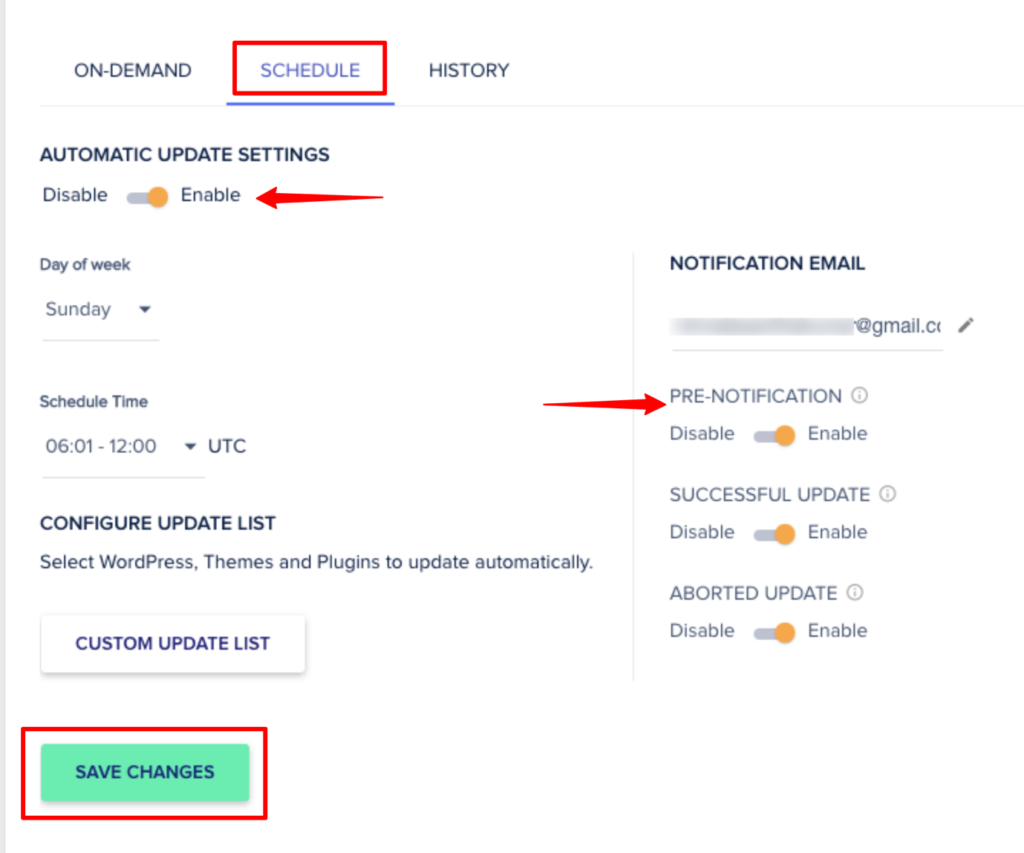
Étape 9 : Activez la pré-notification. Il vous enverra un e-mail dans les 24 heures suivant l'heure de mise à jour. Ensuite, activez la mise à jour réussie. Une fois que tout sera terminé, vous recevrez une mise à jour concernant la même chose. Activer la mise à jour abandonnée. Si votre mise à jour est annulée pour une raison quelconque, vous recevrez un e-mail.
Étape 10 : Suivant est l'histoire. Si vous souhaitez en savoir plus, cliquez sur Afficher les détails . Clique dessus. Il affichera un rapport détaillé.
Nous avons donc parfaitement défini les paramètres Cloudways SafeUpdates. J'apprécie votre intérêt à avoir cette fonctionnalité pour votre site WordPress. Il s'agit de l'une des mises à jour de fonctionnalités importantes de Cloudways qui vous permet de vous concentrer sur vos tâches professionnelles sans perdre de temps sur la maintenance du site.
Si vous avez des doutes sur l'activation de la fonctionnalité de mises à jour sécurisées de Cloudways, n'hésitez pas à les partager dans la section Commentaires.
Tutoriel vidéo pour activer Cloudways SafeUpdates
J'ai activé la fonctionnalité Cloudways SafeUpdates pour l'un de mes blogs, il était donc facile de créer un didacticiel vidéo pour mes lecteurs !
Voici la vidéo guide pour mieux comprendre !
Fonctionnalités étonnantes que j'aime
Cloudways SafeUpdates a plusieurs fonctionnalités, mais voici mes préférées !
1. Détection automatique
Nous ne manquerons aucune mise à jour du site ! Il détecte automatiquement les applications à mettre à jour. Nous pouvons nous détendre et faire de nouveaux plans d'affaires.
2. Test de base Web Vitals
Il garantit que les fichiers récemment mis à jour n'affectent pas le score Web Vitals de votre site Web.
3. Test de régression visuelle
Ce test avancé vérifiera les modifications de code en comparant les captures d'écran prises avant et après les modifications de code.
Les concurrents de Cloudways ont-ils la fonctionnalité SafeUpdates ?
Non! Les concurrents de Cloudways comme WPEngine, Kinsta et Flywheel n'ont pas cette fonctionnalité de sécurité. Si vous regardez leurs plans tarifaires, ils sont plus coûteux que Cloudways mais n'ont pas fourni cette qualité de mise à jour de l'application.
La mise à jour sécurisée est une caractéristique unique de cet hébergement cloud le mieux géré pour protéger votre site contre les intrus en bloquant les failles de sécurité dans les applications obsolètes. Ainsi, vous n'avez pas besoin de vous stresser avec les mises à jour forcées et de perdre du temps sur les tâches de maintenance.
Tarification
La plupart des fonctionnalités premium de Cloudways sont très abordables, et celle-ci aussi ! C'est une excellente occasion de réduire vos dépenses de maintenance WordPress, et si vous avez plus d'applications, vous bénéficierez d'une réduction. Vérifions les détails des prix maintenant !
- Pour 1 à 5 applications – 3 $/mois
- Pour plus de 6 applications – 2 $/mois
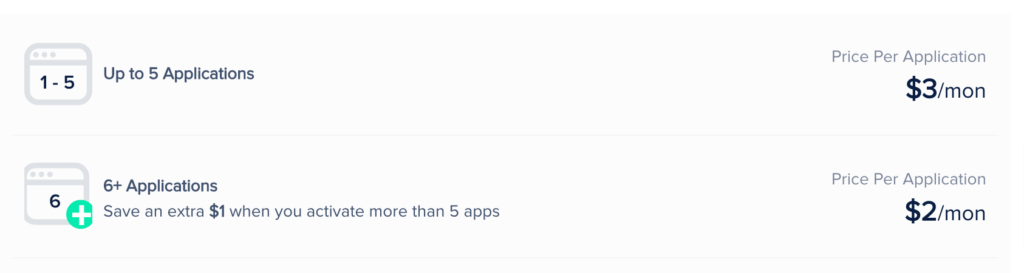
FAQ sur les mises à jour sécurisées de Cloudways
Que se passe-t-il si l'une des mises à jour du plugin échoue ?
Lorsque plusieurs applications sont sur la liste à mettre à jour, et si quelqu'un ne parvient pas à obtenir la dernière version, SafeUpdates interrompra l'ensemble du processus car les tests sur le site intermédiaire devraient réussir.
Est-ce que cela prend de l'espace disque supplémentaire pour le site Staging ?
Non! Il créera le site intermédiaire dans votre espace disque disponible et le supprimera après les mises à jour.
Qui peut bénéficier de cette nouvelle fonctionnalité de sécurité Cloudways ?
Les agences numériques qui gèrent manuellement leurs sites clients, les développeurs qui souhaitent éviter les mises à jour forcées, les pigistes qui recherchent des opportunités de revenus, les blogueurs et les propriétaires de sites de commerce électronique qui souhaitent ignorer les tâches de serveur supplémentaires peuvent utiliser cette fonctionnalité de sécurité nouvellement introduite par Cloudways.
Combien de temps pouvez-vous afficher l'historique de SafeUpdates ?
Il contiendra 30 jours d'historique des mises à jour pour toutes vos applications.
Emballer
Cloudways est l'hébergement le mieux géré qui nous impressionne grandement par ses serveurs rapides et ses qualités de sécurité. Le mois dernier, il a introduit une nouvelle fonctionnalité de sécurité, SafeUpdates, pour ses clients, qui est extrêmement utile pour les fondateurs de sites occupés qui gèrent plusieurs sites et pour ceux qui gèrent l'activité de maintenance WordPress.
Cloudways SafeUpdates peut être exploité de deux manières : mises à jour à la demande et planifiées. Comme il trouve, teste et met à jour automatiquement vos applications WordPress, vous n'avez pas à vous soucier des risques de sécurité et de l'indisponibilité du site. Je suis émerveillé par ses tests de régression visuelle avancés, sa vérification des données vitales Web et ses notifications par e-mail.
Au lieu d'utiliser un hébergement mutualisé peu performant ou un hébergement géré coûteux, il serait préférable d'obtenir des services d'hébergement cloud flexibles comme Cloudways, qui contient des fonctionnalités de sécurité de premier ordre et des serveurs ultrarapides pour que votre site fonctionne tout le temps et effectue les mises à jour de l'application sans tout temps d'arrêt.
